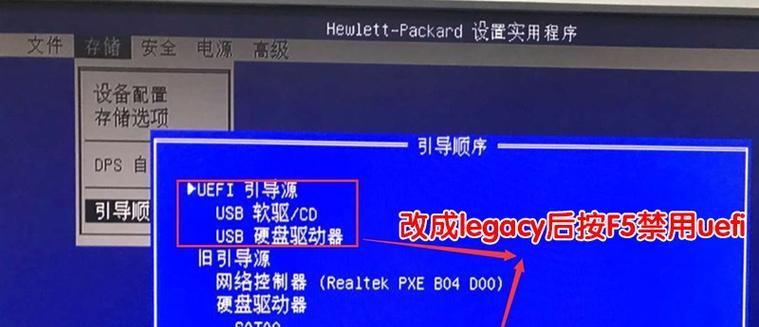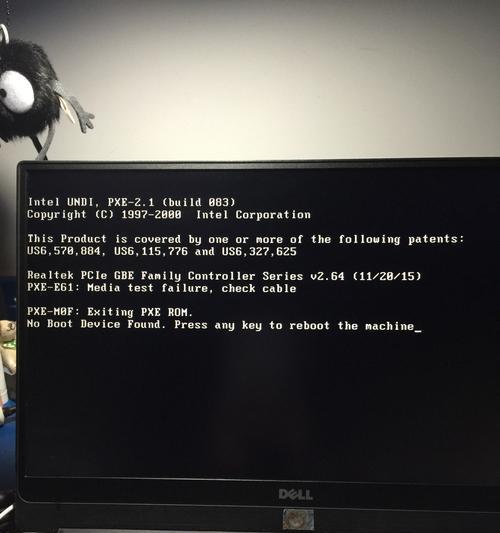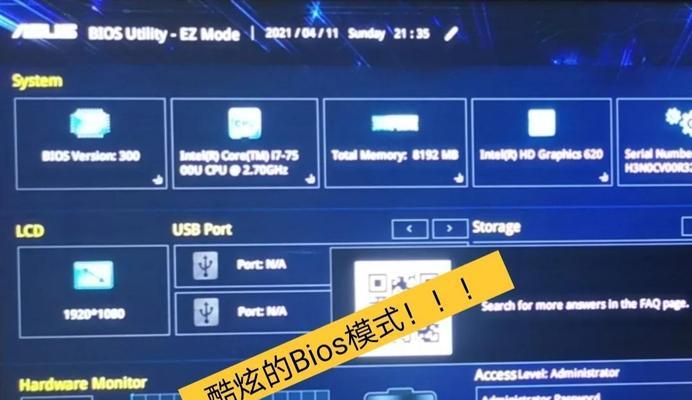Acer笔记本是一款性能优秀的电脑品牌,而U盘启动则是一种非常方便的系统安装方式。本文将详细介绍如何设置Acer笔记本的U盘启动,帮助读者轻松实现自己的需求。
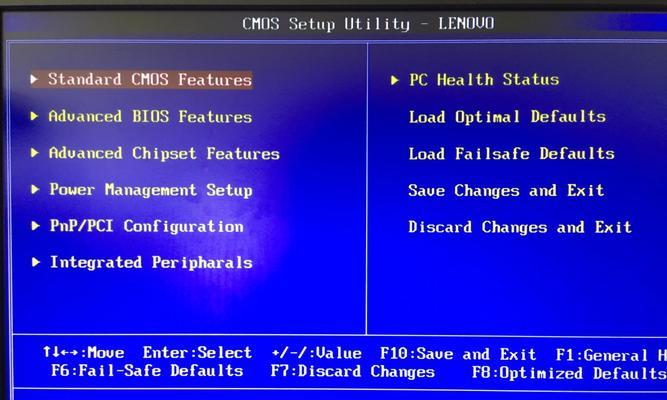
一:检查U盘是否可用
我们需要确认所使用的U盘是否正常工作。可以将U盘插入其他电脑并测试是否能够被读取。确保U盘没有损坏或者出现读写错误。
二:备份重要数据
在进行U盘启动设置之前,务必备份好笔记本中的重要数据。因为在设置过程中,可能会涉及到格式化或者分区操作,这可能会导致数据丢失。
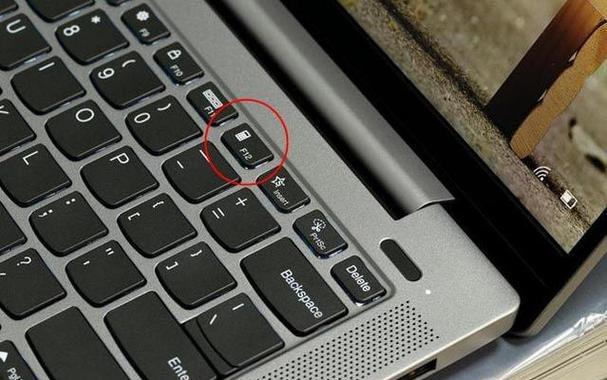
三:进入BIOS设置
重启电脑后,在Acer笔记本开机启动画面出现时,按下指定的按键(通常是F2或者Delete键)进入BIOS设置。在BIOS设置界面中,我们可以对电脑进行各种硬件设置和调整。
四:找到启动选项
在BIOS设置界面中,我们需要找到“启动”或者“Boot”选项,这个选项通常位于界面的顶部或者底部。通过方向键选择并进入该选项。
五:设置U盘为启动项
在“启动”选项中,我们需要找到“启动顺序”或者“BootPriority”选项。在这里,我们可以选择首先启动U盘。将U盘拖动到列表的顶部,确保它位于其他启动项之前。
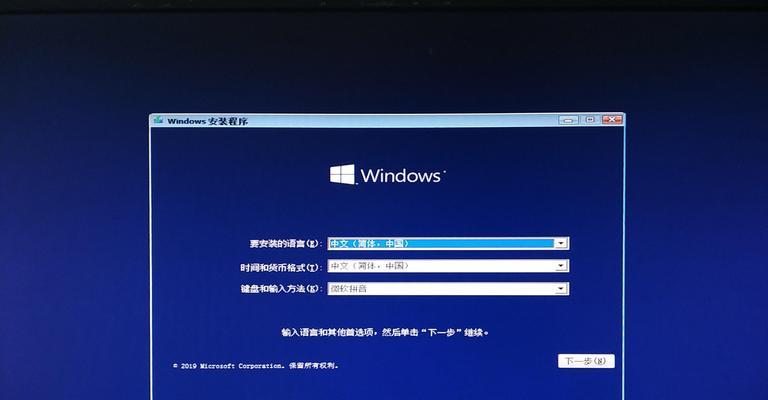
六:保存并退出
在设置完U盘为启动项后,使用指定的按键(通常是F10键)保存设置并退出BIOS界面。注意,在保存设置之前,请确认是否保存了所有更改。
七:插入U盘并重启
现在,我们需要将准备好的U盘插入Acer笔记本,并重新启动电脑。确保U盘已经插入,并且正确识别。
八:选择U盘启动
当Acer笔记本重新启动时,会出现一个启动画面。在这里,我们需要按下指定的按键(通常是F12键)进入启动菜单。从菜单中选择U盘作为启动设备。
九:进入系统安装界面
选择U盘作为启动设备后,Acer笔记本将会从U盘启动。稍等片刻,就会进入系统安装界面。在这里,我们可以按照提示进行系统安装或者其他操作。
十:安装系统或修复电脑
在系统安装界面中,我们可以选择安装全新的操作系统,或者选择修复电脑的选项。根据个人需求进行操作,完成后就可以享受到新系统带来的便利和功能。
十一:注意事项和常见问题
在使用U盘启动设置时,可能会遇到一些问题,比如U盘无法被识别、启动菜单无法显示等。在此,我们需要注意一些常见问题,并根据情况进行排除。
十二:U盘启动设置的其他应用
除了系统安装,U盘启动还可以用于其他应用场景。比如,我们可以通过U盘启动来进行病毒扫描、数据恢复、系统修复等操作。
十三:注意U盘的容量和速度
在进行U盘启动设置时,需要注意所使用的U盘容量是否足够存放系统镜像或者其他文件。此外,U盘的读写速度也会影响到启动和运行的效率。
十四:灵活使用U盘启动
U盘启动是一种非常方便的操作方式,可以帮助我们快速解决电脑问题或者完成系统安装。我们应该灵活使用U盘启动,以提高工作和生活的效率。
十五:
通过本文的介绍,我们了解了如何设置Acer笔记本的U盘启动。无论是进行系统安装还是进行电脑修复,U盘启动都是一种非常方便的选择。希望读者能够根据自己的需求,灵活运用U盘启动功能。